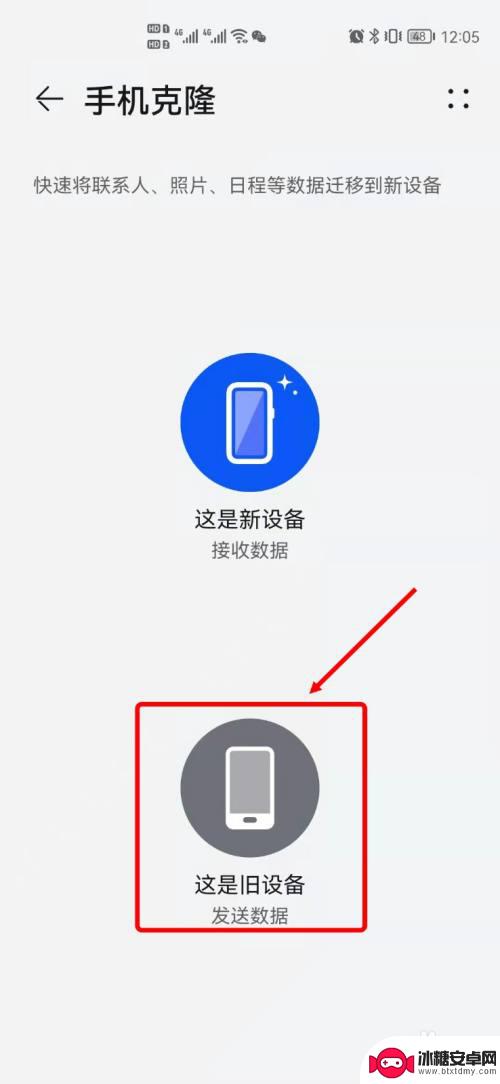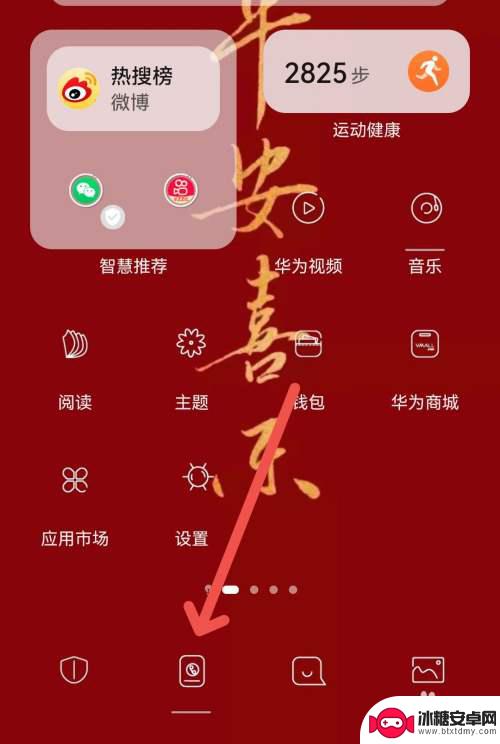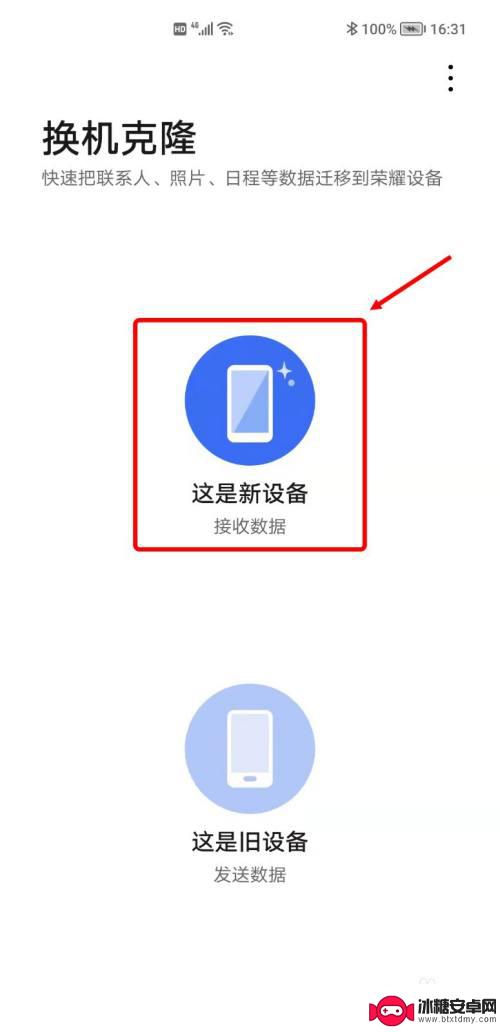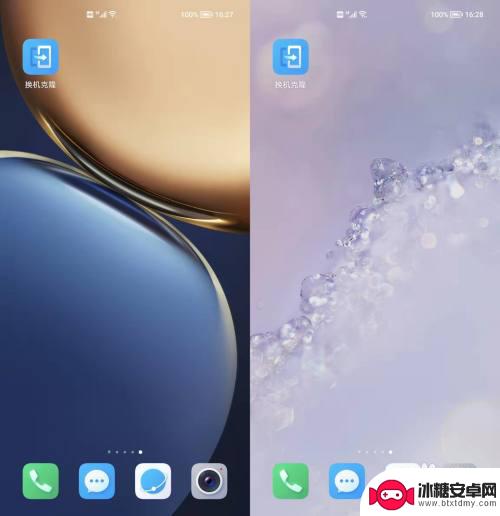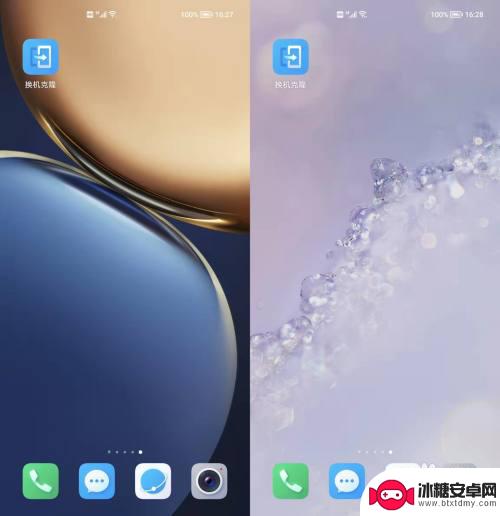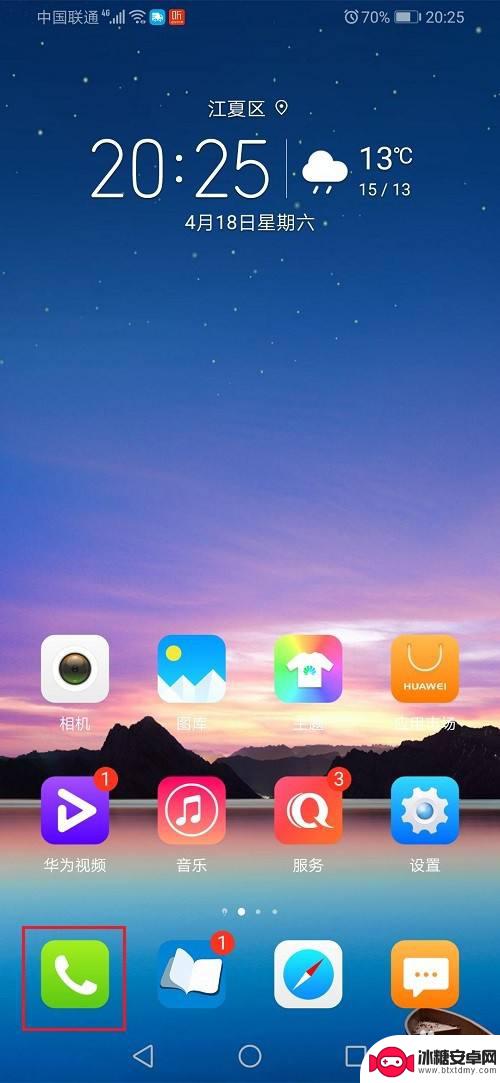苹果手机怎么往荣耀手机导所有东西 如何将苹果手机上的信息传输到荣耀手机
在这个移动互联网时代,手机已经成为我们生活中不可或缺的一部分,当我们需要更换手机时,如何将原有手机中的重要信息迁移到新手机就成为了一项重要的任务。苹果手机和荣耀手机作为两个备受青睐的品牌,很多用户希望能够顺利地将苹果手机上的信息传输到荣耀手机上,以便继续使用这些重要数据。究竟该如何实现苹果手机向荣耀手机的数据传输呢?接下来我们将详细介绍这个过程,帮助大家顺利完成手机数据的迁移。
如何将苹果手机上的信息传输到荣耀手机
方法如下:
1.打开荣耀手机(新手机)上的【换机克隆】应用,点击选择【这是新设备】;
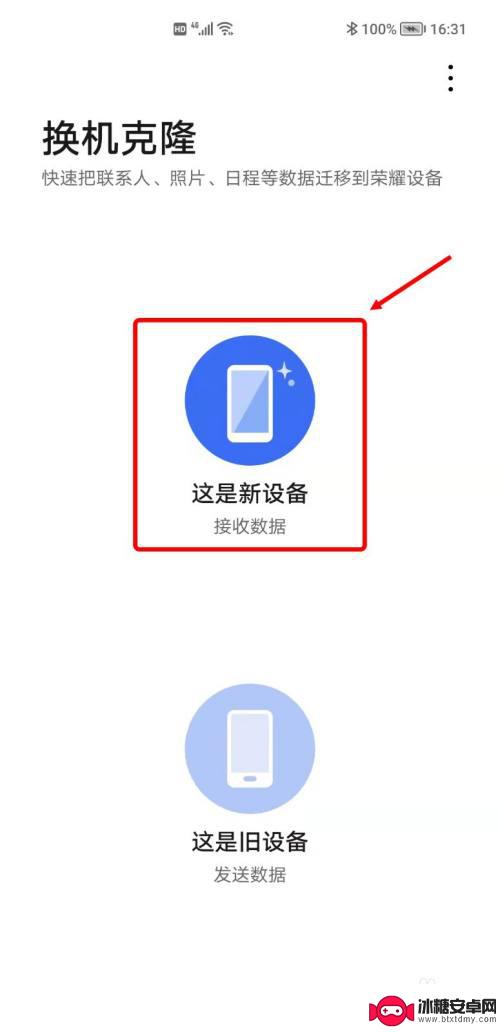
2.进入选择旧设备类型界面后,点击选择【iPhone/iPad】;
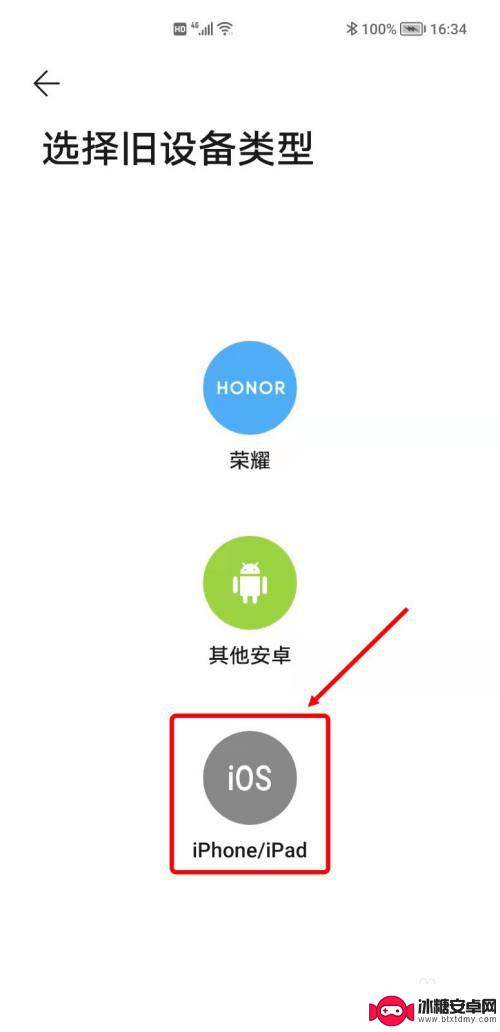
3.选择好设备后,打开iPhone相机拍照模式。识别选择【iPhone/iPad】出现的二维码下载【换机克隆】APP,安装完成后点击【下一步】。(也可以选择访问APP Store下载换机克隆应用)
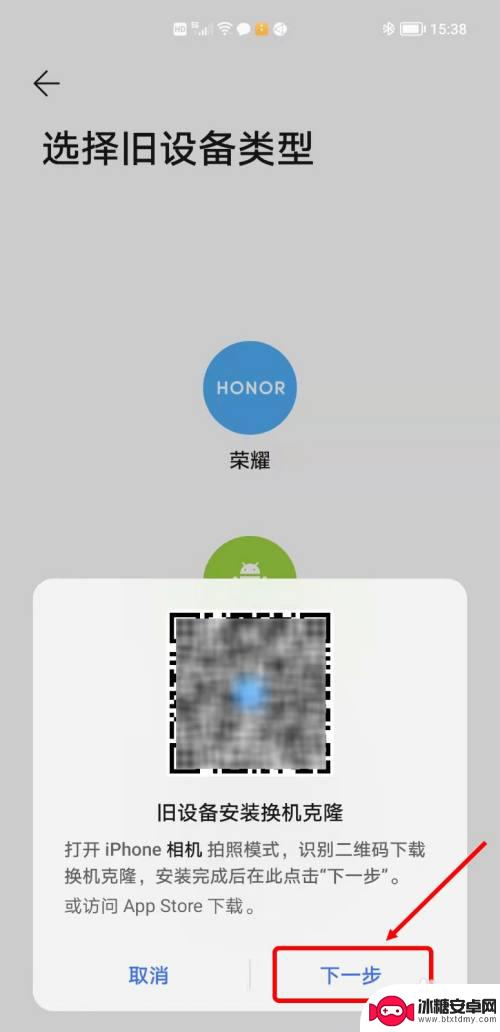
4.苹果手机(旧手机)下载并打开【换机克隆】APP后,选择【这是旧手机】;
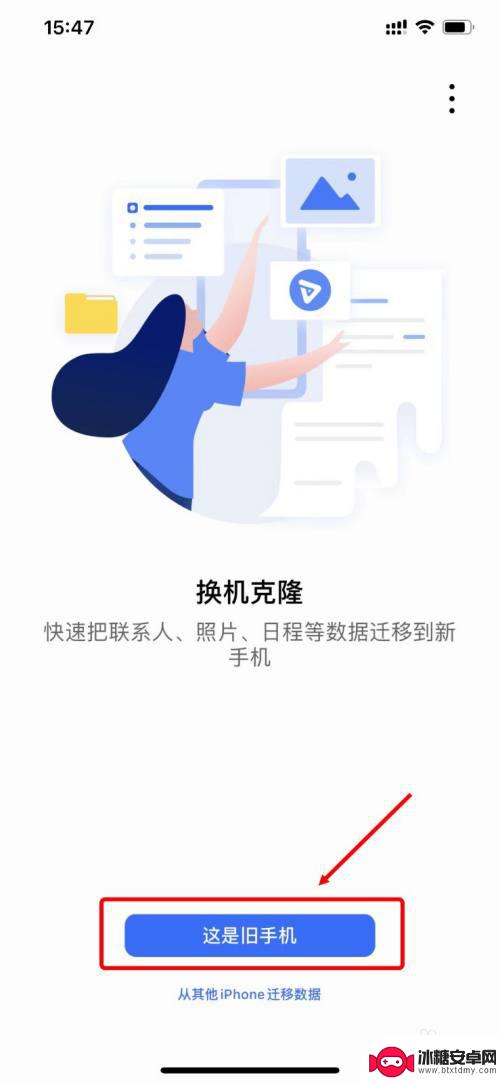
5.苹果手机(旧手机)扫描荣耀手机(新手机)二维码,等待连接;
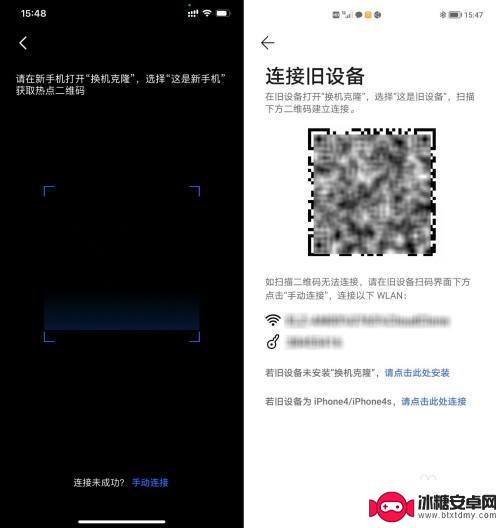
6.连接成功后新手机如下图显示【连接成功】;
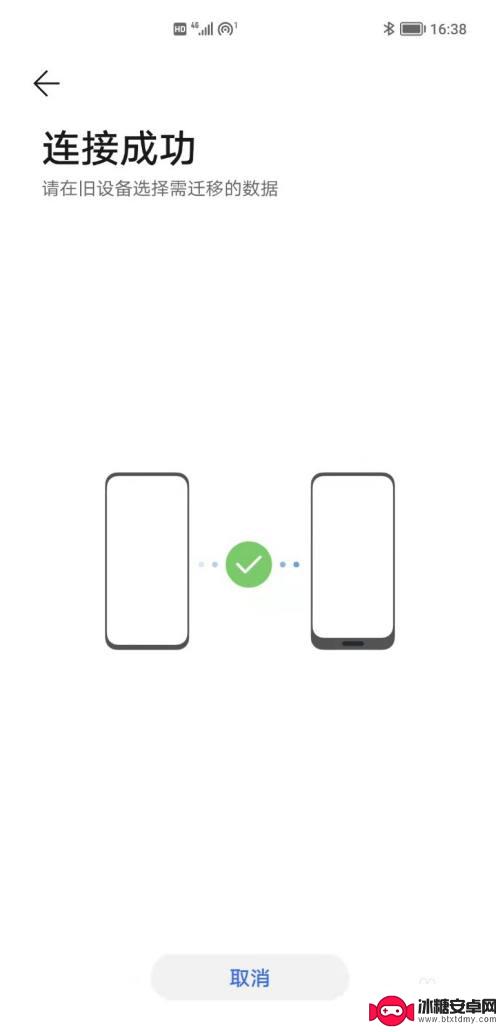
7.苹果手机(旧手机)出现选择数据页面,点击【开始迁移】;
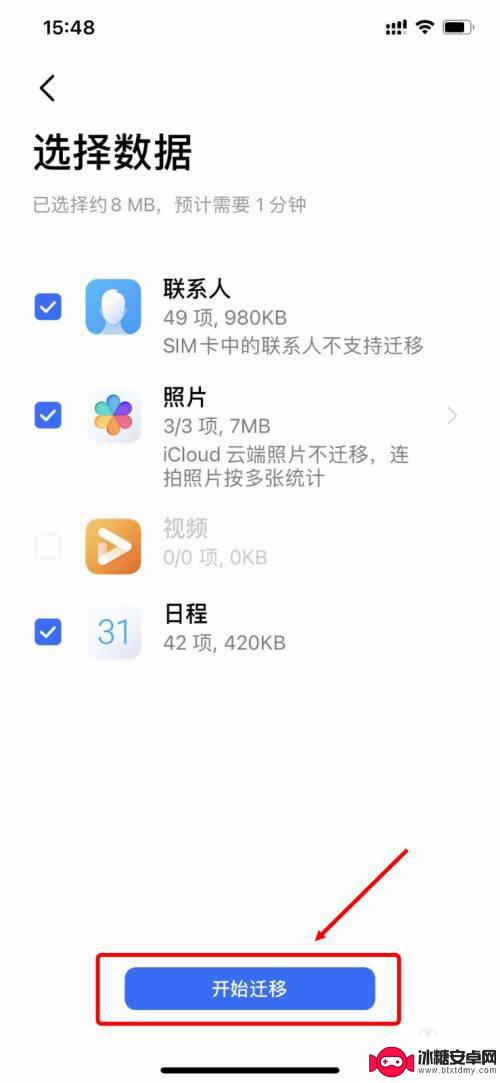
8.等待两个手机传输数据。传输完成后会提示“迁移完成”。
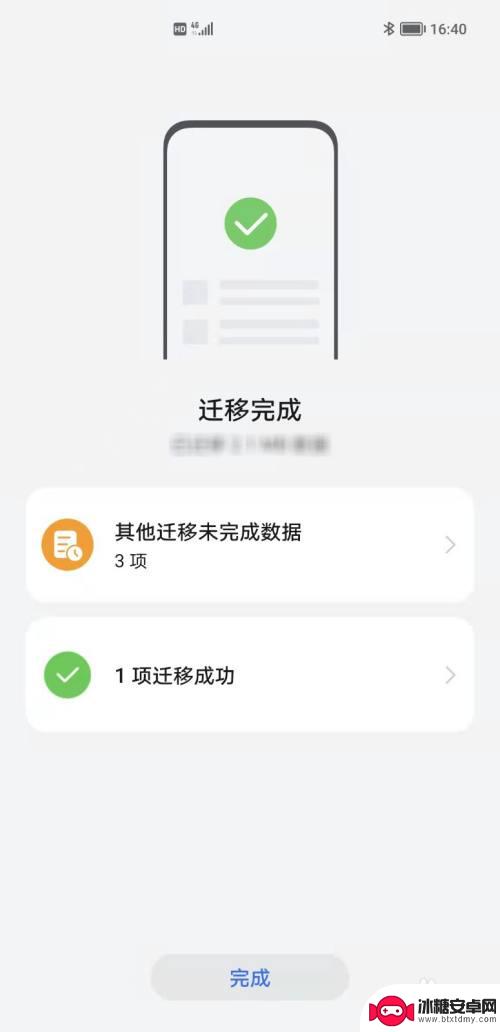
以上就是如何将苹果手机中的所有内容导入到荣耀手机的全部步骤,如果您需要,您可以根据小编的步骤进行操作,希望对大家有所帮助。
相关教程
-
华为手机里的东西怎么导入荣耀手机 怎样把华为手机上的数据转移到荣耀手机
在日常生活中,我们经常会面临到更换手机的情况,当我们从华为手机转移到荣耀手机时,如何将华为手机里的各种数据顺利导入到新手机成为了一个头疼的问题。从通讯录、短信、图片、音乐到应用...
-
荣耀手机怎么把联系人导入sim卡 荣耀手机联系人如何导入到手机卡
荣耀手机怎么把联系人导入sim卡,随着荣耀手机的普及,许多用户常常遇到如何将联系人导入SIM卡或将荣耀手机上的联系人导入到手机卡的问题,导入联系人到SIM卡的方法非常简单,只需...
-
荣耀和oppo怎么互传 OPPO手机上的资料如何转移到荣耀手机
荣耀和oppo怎么互传,荣耀和OPPO是两个备受欢迎的手机品牌,它们都拥有出色的性能和功能,当我们需要将OPPO手机上的资料转移到荣耀手机时,可能会遇到一些困扰。本文将探讨如何...
-
荣耀怎么传输数据到新的手机上 如何将旧荣耀手机上的数据转移到新荣耀手机上
随着科技的不断进步和人们对智能手机的依赖程度增加,更换手机已成为一种常见的现象,许多人在更换手机时面临一个共同的问题:如何将旧手机上的重要数据顺利转移到新手机上,特别是在同一品...
-
荣耀手机如何倒资料 如何将旧荣耀手机数据传输到新荣耀手机
在科技迅猛发展的今天,手机已经成为人们生活中必不可少的一部分,当我们换购新的荣耀手机时,如何将旧手机中的重要数据迁移到新手机上无疑是一个重要的问题。荣耀手机作为一款备受欢迎的智...
-
荣耀手机如何传输通讯录 华为荣耀手机如何导入联系人
荣耀手机作为华为旗下的手机品牌,备受消费者的喜爱和追捧,在日常使用中,通讯录是我们手机中重要的功能之一。对于荣耀手机用户来说,如何传输和导入通讯录成为了一个关键问题。为了解决这...
-
手机屏幕旋转一下怎么设置 手机屏幕自动旋转设置教程
当我们使用手机时,经常会遇到屏幕旋转的问题,有时候我们希望手机屏幕能够根据我们的操作自动旋转,但有时候又希望固定屏幕方向。如何设置手机屏幕的旋转功能呢?接下来我们将会介绍手机屏...
-
荣耀手机下载后怎么解锁 华为荣耀手机面部识别解锁步骤详细指导
华为荣耀手机作为一款备受用户青睐的智能手机,其面部识别功能为用户提供了更便捷的解锁方式,通过简单的设置和操作,用户可以轻松地利用面部识别功能解锁手机,保护个人隐私和信息安全。接...
-
华为手机设置键怎么设置 华为手机按键震动设置
华为手机作为一款备受欢迎的智能手机品牌,其设置键功能十分丰富,在日常使用中很多用户可能会遇到如何设置华为手机按键震动的问题。为了满足用户个性化的需求,华为手机提供了多种按键震动...
-
华为手机如何调整水印大小 华为手机如何设置水印
在如今社交网络盛行的时代,人们对于拍照的需求越来越大,水印作为一种保护图片版权的手段也越来越受到重视,而在华为手机中,调整水印的大小和设置水印都是非常简单的操作。通过简单的几步...